5
Итоговая комплексная работа: Обработка текстовой информации
Тема: Итоговая работа по разделу: Обработка текстовой информации MS WORD 7класс
Цель урока:
Повторить и закрепить навыки и умения работы в текстовом редакторе MS Word
Задачи урока:
Проверка результата по изученному разделу: Обработка текстовой информации.
Тип урока:
Итоговая работа
Формы обучения на уроке:
Индивидуальная практическая
Средства обучения:
Раздаточный печатный материал, ПК, текстовый процессор Microsoft Word.
Этапы урока:
Организационные моменты.
Практическая работа за компьютерами.
Итог урока.
Ход урока:
Приветствие учителя. Отметка отсутствующих на уроке. Учитель раздает образец работы, который каждый ученик должен повторить.
Выполнение практической работы учениками.
По результатам выполнения работы выставляются оценки. Оценивается полнота выполнение всех заданий и качество оформления работы.
ИТОГОВАЯ РАБОТА MS WORD
№1
Персональный компьютер, ПК (анг. Personal computer, PC), ПЭВМ (персональная электронно-вычислительная машина) – однопользовательская ЭВМ (предназначена для пользования одним человеком).
ПК:
Аппаратное обеспечение
Материнская плата
Центральный процессор
Видеокарта
Оперативная память и т.д.
Программное обеспечение
Операционная система
Программы
№2
|
Наименование |
Кол-во |
Цена |
Сумма |
|
Книга |
2 |
155 |
310 |
|
Ручка |
3 |
17 |
51 |
|
Тетрадь |
5 |
30 |
150 |
|
ИТОГО: |
511 |
№3
Директору СОШ № 45
Смирновой А.А.
От ученика 9 класса
Ковалевой И.В.
ЗАЯВЛЕНИЕ
Прошу Вас зачислить меня в 10 класс математического направления с 1 сентября 2021 года.
25.05.2020 _______________И.В. Ковалева
№4
КОНЕЦ
Итоговый тест на тему: Обработка текстовой информации 7класс
Укажите основную позицию пальцев на клавиатуре
ФЫВА-ОЛДЖ
АБВГ-ДЕЁЖ
ОЛДЖ ФЫВА
ЙЦУК-ХЗЩШ
Вы набирали текст и вдруг у вас стали вводиться прописные буквы. Что случилось?
Случайно нажали клавишу Nam Lock
Сломалась клавиатура
Случайно нажали клавишу Caps Lock
Случайно нажали клавишу Tab
Положение курсора в слове отмечено чертой К Л А В Е | И А Т У Р А . Как исправить ошибку:
Нажать клавишу Delete
Нажать клавишу Backspace
Нажать Enter
Нажать Delete b Backspace
Что необходимо нажать, чтобы курсор переместился в начало строки?
Home
End
Ctrl+Home
Page Up
Как выделить абзац?
Ctrl+A
Page Up
Двойное нажатие мыши напротив абзаца
Shift+стрелка вправо
Напишите значение комбинация в текстовом редакторе MS Word?
Ctrl+X –
Ctrl+V –
Ctrl+Z –
Ctrl+A –
Ctrl+S –
Ctrl+P –
Tab –
Опубликовано 30.06.21 в 06:26
Размер файла: 29.13 Кбайт
Итоговая
контрольная работа по теме «Текстовый процессор Word»
Вариант № 1.
1.
Способы запуска текстового редактора MS Word.
2.
Перечислите параметры форматирования абзацев (любые
4).
3.
Какие существуют способы добавления объектов WordArt?
4.
Назовите виды списков.
5.
Какие объекты можно добавлять в редакторе MS
Word (назовите любые 3)?
Практическое задание.
6. Загрузить текстовый редактор MS Word. Набрать
предложенный текст (в соответствии с образцом).
Представление
информации в компьютере
Компьютер может обрабатывать только информацию,
представленную в числовой форме. Вся другая информация (звуки,
изображения, показания приборов и т.д.) для обработки на компьютере должна быть
преобразована в числовую форму. Например, чтобы перевести в числовую форму
музыкальный звук, можно через небольшие промежутки времени изменять
интенсивность звука на определенных частотах, представляя результаты каждого
изменения в числовой форме.
При вводе в
компьютер каждая буква кодируется определённым числом, а при выводе на внешние
устройства (экран или печать) для восприятия человеком по этим числам строятся соответствующие изображения букв. Соответствие между
набором букв и числами называется кодировкой символов.
Аналогичным
образом на компьютере можно обрабатывать и текстовую информацию.
Задание: Поменять местами 2 и 3 абзацы.
7.
Установите следующие параметры шрифта: шрифт Monotype
Corsiva; размер 12; межсимвольный интервал разреженный на 1,4 пт.
В заголовке все буквы прописные, сиреневые
полужирные, курсив, выравнивание по центру, обрамление зеленой пунктирной
линией.
8.
Установить следующие параметры
абзацев основного текста:
— отступ первой
строки — 1,5 см;
— межстрочный
интервал в первом абзаце полуторный, а в третьем — 8 пт;
— интервал
между абзацами 12 пт;
—
выравнивание первого и третьего абзаца по левому краю, второго — по ширине.
9.
Вставьте за тестом подходящую
по смыслу картинку из Microsoft Clip Gallery. Пронумеруйте страницы, поместив номер внутри
страницы вверху.
10. Сохраните документ под именем Компьютер в папке
Срез, расположенной в папке Мои документы диска С.
Эталоны
ответов
Вариант № 1.
1.
Пуск, Все программы, Microsoft Word. Нажатием на пиктограмму на панели задач. Открытием любого
документа Microsoft Word. р=
2
2.
Выравнивание, отступ первой строки, отступы слева и
справа, интервал перед абзацем и после, межстрочный интервал, задание границы и
заливки. р=4
3.
а) Вставка, Рисунок, Объект WordArt;
b)
Кнопка Добавить объект WordArt
на панели рисования. р=2
4.
Нумерованный, маркированный, многоуровневый. р=3
5.
Рисунки из файлов и из коллекции клипов, объекты WordArt, диаграммы, автофигуры, гиперссылки, формулы, файлы других приложений. р=3
6.
р=3
7.
р=7
8.
р=4
9.
р=2
10. Файл, Сохранить как. р=2
Итого: р=32
Примерное выполнение практического задания.
ПРЕДСТАВЛЕНИЕ ИНФОРМАЦИИ В КОМПЬЮТЕРЕ

может обрабатывать только информацию, представленную в числовой форме.
Вся другая информация (звуки, изображения, показания приборов и т.д.) для
обработки на компьютере должна быть преобразована в числовую форму. Например,
чтобы перевести в числовую форму музыкальный звук, можно через небольшие
промежутки времени изменять интенсивность звука на определенных частотах,
представляя результаты каждого изменения в числовой форме.
Аналогичным образом на компьютере можно
обрабатывать и текстовую информацию.
При вводе в компьютер каждая буква кодируется
определённым числом, а при выводе на внешние устройства (экран или печать) для
восприятия человеком по этим числам строятся соответствующие
изображения букв. Соответствие между набором букв и числами называется кодировкой символов.
Итоговая
контрольная работа по теме «Текстовый процессор Word»
Вариант
№ 2.
1.
Способы закрытия текстового редактора MS Word.
2.
Перечислите параметры форматирования символов
(любые 4).
3.
Какие существуют способы добавления картинок из
коллекции клипов ClipArt?
4.
Назовите виды ошибок.
5.
Какие существуют виды выравнивания абзацев?
Практическое задание.
6.
Загрузить текстовый редактор MS Word. Набрать предложенный текст (в соответствии с образцом).
Текстовый
редактор Microsoft Word
Он работает со
многими шрифтами, как с русским, так и с любым из двадцати одного языка мира. В
одно из многих полезных свойств Word вход
ит автоматическая
коррекция текста по границам, автоматический перенос слов и правка правописании
слов, сохранение текста в определенный устанавливаемый промежуток времени,
наличие мастеров текстов и шаблонов, позволяющих в считанные минуты создать
деловое письмо, факс, автобиографию, расписание, календарь и многое другое.
Microsoft Word — мощный текстовой процессор,
предназначенный для выполнения всех процессов обработки текста: от набора и
верстки, до проверки орфографии, вставки в текст графики в стандарте *.pcx или
*.bmp, распечатки текста.
Word обеспечивает поиск заданного слова или фрагмента
текста, замену его на указанный фрагмент, удаление, копирование во внутренний
буфер или замену по шрифту, гарнитуре или размеру шрифта, а так же по надстрочным
или по подстрочным символам. Наличие закладки в тексте позволяет быстро перейти
к заложенному месту в тексте.
Задание: Поменять местами 1 и 2 абзацы.
7.
Установите следующие параметры шрифта: шрифт Сomic
Sans MS; размер 12; межсимвольный интервал разреженный на 1,2 пт.
В заголовке все буквы прописные, лиловые полужирные,
выравнивание по центру, обрамление синей двойной линией.
8. Установить следующие параметры абзацев основного
текста:
— отступ первой
строки — 1,3 см;
— межстрочный
интервал во втором абзаце полуторный, а в первом — 7 пт;
— интервал
между абзацами 6 пт;
—
выравнивание первого и третьего абзаца по ширине, второго — по левому краю.
9. Добавить текст «Текстовый редактор», оформив его
фигурным текстом (произвольно), разместив по центру за текстом. Пронумеруйте
страницы, поместив номер снаружи страницы внизу.
10. Сохраните документ под именем Редактор в папке
Срез, расположенной на диске С.
Эталоны
ответов
Вариант № 2.
1.
Файл, Выход. Кнопка в строке заголовка. Команда Закрыть из системного
меню. Alt + F4. р=
2
2.
Шрифт, размер шрифта, начертание, цвет шрифта,
выделение цветом, анимация, межсимвольный интервал. р=4
3.
а) Вставка, Рисунок, Картинки …;
b) Кнопка Добавить картинку на панели рисования. р=2
4.
Орфографические, грамматические. р=2
5.
По левому краю, по центру, по правому краю, по
ширине. р=4
6.
р=3
7.
р=7
8.
р=4
9.
р=2
10.
Файл, Сохранить как. р=2
Итого: р=32
Примерное выполнение практического задания.
ТЕКСТОВЫЙ
РЕДАКТОР MICROSOFT WORD
Microsoft Word — мощный текстовой
процессор, предназначенный для выполнения всех процессов обработки текста:
от набора и верстки, до проверки орфографии, вставки в текст графики в
стандарте *.pcx или *.bmp, распечатки текста.
Он работает со многими шрифтами, как с русским, так и с
любым из двадцати одного языка мира. В одно из многих полезных свойств Word
входит автоматическая коррекц
границам, автоматический перенос слов и правка правописании слов, сохранение
текста в определенный устанавливаемый промежуток времени, наличие мастеров
текстов и шаблонов, позволяющих в считанные минуты создать деловое письмо,
факс, автобиографию, расписание, календарь и многое другое.
Word обеспечивает поиск заданного слова или фрагмента текста, замену его на
указанный фрагмент, удаление, копирование во внутренний буфер или замену по
шрифту, гарнитуре или размеру шрифта, а так же по надстрочным или по
подстрочным символам. Наличие закладки в тексте позволяет быстро перейти к
заложенному месту в тексте.
Практические работы, Microsoft Word
Практическая работа №1. «Текстовый процессор Microsoft Word: ввод, редактирование и форматирование текста».
ЗАДАНИЕ 1. Ввод и редактирование текста
1. Загрузите текстовый редактор.
2. Настройте с помощью линейки абзацный отступ и отступы справа и слева.
3. Наберите текст, соблюдая правила ввода текста.
4. Разделите приведѐнный текст по смыслу на абзацы, придумайте и добавьте заголовок к тексту.
Указания к выполнению задания:
-
для настройки отступов необходимо с помощью мыши перетащить соответствующие маркеры на линейке;
-
чтобы разделить введѐнный текст на абзацы нужно установить курсор в начало нового абзаца и нажать клавишу ENTER.
В начале 80-х годов голландская фирма «Philips» объявила о совершѐнной ею революции в области звуковоспроизведения. Ее инженеры придумали то, что сейчас пользуется огромной популярностью — это лазерные диски и проигрыватели. Компакт-диск состоит из трех слоев основного, сделанного из пластмассы, отражающего, выполненного из алюминия или серебра, и защитного — из прозрачного лака полиакрилата. Основной слой несет полезную информацию, закодированную в выжженных в нем микроскопических углублениях. Производство компакт-дисков чем-то напоминает выпуск грампластинок, поскольку в обоих случаях используется метод штамповки или прессования. Отличие состоит в том, что для создания первых необходимо освоить тончайшую технологию переноса миллиардов углублений — ямочек с эталонного диска на тиражируемые. Эталонный диск изготавливают из очень чистого нейтрального стекла и покрывают специальной пластиковой пленкой. Затем мощный записывающий лазер с числовым программным управлением от компьютера наносит на эту пленку ямочки различной длины, музыкальную информацию. Процесс тиражирования с эталонного диска состоит в получении негативов основной матрицы и нескольких позитивов, используемых для штамповки серийных лазерных дисков. В основе работы лежит явление фотоэффекта. Принцип системы считывания состоит в том, что лазерный луч диаметром 1,6 мкм направляется на поверхность компакт-диска, вращающегося с большой скоростью. Отражаясь от нанесенных на диск углублений, луч попадает на светоприемник (фотоэлемент), который в зависимости от характеристик падающего на него света выдает очень слабые электрические сигналы различной величины, который содержит информацию в виде цифр, состоящую из нолей и единиц. Затем цифровой сигнал преобразуется в звуковой и усиливается. Очевидно, что огромное число записанных на диске данных (каждый компакт-диск содержит свыше 8 миллиардов углублений) требует исключительной точности перемещения лазерного луча. Здесь используются два дополнительных луча, получаемых с помощью призм. Система обнаружения ошибок и удерживания основного луча в центре держит и корректирует луч точно по ходу движения.
ЗАДАНИЕ 2. Форматирование текста
Отформатируйте текст из задания №1:
1. Заголовок выполнить шрифтом размером 16 пт., установить выравнивание по центру, начертание в заголовке: полужирный и подчѐркнутый.
2. Отделить заголовок от текста пустой строкой.
3. Остальной текст оформить шрифтом размером 14 пт., установить выравнивание по ширине.
Указания к выполнению задания:
-
выделить заголовок и поменять размер шрифта, примените начертания полужирный и подчѐркнутый, выравнивание по центру;
-
поставить курсор в конец строки с заголовком и нажать клавишу ENTER или поставить курсор в начало первого абзаца и нажать клавишу ENTER;
-
выделить остальной текст и выбрать размер шрифта, применить выравнивание по ширине .
Практическая работа №2. «Текстовый процессор Microsoft Word: форматирование текста».
ЗАДАНИЕ 1:
1. Установите размер бумаги 14,8см 21см, поля со всех сторон по 1 см.
2. Наберите текст по образцу.
3. К заголовкам примените следующие параметры форматирования:
1) отступ перед абзацем 12 пт, после – 6 пт;
2) шрифт разреженный на 3 пт.
4. Размер символов – 12 пт.
Химия
Этилен, будучи подожжен, горит на воздухе, образуя воду и оксид углерода (IV):
C2H4+3O2 2CO2+2H2O+Q
При сильном нагревании углеводороды разлагаются на простые вещества – углерод и водород:
CH4 C + 2H2 – Q
C2H6 2C + 3H2 –Q
Если на раствор хлорида фениламмония подействовать раствором щелочи, то снова выделится анилин:
[С6H5NH3]++Cl —+Na ++OH — H2O+C6H5NH2+Na ++Cl —
Физика
Самолет Ил-62 имеет четыре двигателя, сила тяги каждого 103кН. Какова полезная мощность двигателей при полете самолета со скоростью 864 км/ч?
Дано: υ = 864 км / ч = 240 м / с
кН = 1,03105 Н
Найти: N – ?
Решение: Полезная мощность N двигателей равна отношению механической работы А ко времени t: N = A / t. Механическая работа равна A = Fs N = A / t Fs / t. Так как при равномерном движении υ = s / t N = Fυ. N = 240 м / с 1,03105Н 2,5107 Вт = 250 кВт.
Ответ: N = 250 кВт.
Указания к выполнению задания:
1. Перед началом работы с помощью инструментов вкладки Разметка страницы установите нужный размер бумаги, поля.
2. Введите текст, не обращая внимания на параметры форматирования.
3. При наборе формул химических реакций используйте инструменты Подстрочный знак, Надстрочный знак , вставьте нужные символы (стрелки, двойные стрелки), используя команду Вставка — Символ.
4. Отформатируйте текст по заданию и образцу.
Практическая работа №3. «Текстовый процессор Microsoft Word: форматирование абзацев».
ЗАДАНИЕ 1:
Наберите и отформатируйте текст по образцу.
ХИТРЫЕ ВОПРОСЫ
Где край света?
(Где начинается тенъ.)
Как из травы сделать лебедя?
(Лебеда — лебедь, А заменить на Ь.)
Кто целый век в клетке сидит?
(Сердце в грудной клетке.)
Какое яблоко нельзя съесть?
(Глазное.)
По какому пути никто не ходит?
(По Млечному.)
Чем оканчиваются день и ночь?
(Мягким знаком.)
Отчего утка плавает?
(От берега.)
Практическая работа №4. «Текстовый процессор Microsoft Word: нумерованные и маркированные списки».
ЗАДАНИЕ 1:
Наберите и отформатируйте текст по образцу.
§1. ИНФОРМАЦИЯ.
Первичное понятие, точного определения которого не существует. Некоторые толкования:
Информация – это смысл полученного сообщения, его интерпретация.
Информация – это содержание сообщений и само сообщение, данные. Из контекста всегда понятно, о чѐм идѐт речь.
Информация – это третья составляющая трѐх основ мироздания (материя, энергия и информация).
Информация – это сообщение, осведомляющее о положении дел, о состоянии чего-нибудь.
Информация – это сведения об окружающем мире и протекающих в нем процессах, воспринимаемые человеком или специальными устройствами и являющиеся объектом хранения, переработки и передачи.
§2. ПРИНТЕР.
Устройство для выдачи данных из компьютера на бумагу. Принтеры различают:
-
по способу печати:
1) матричные;
2) термические;
3) струйные;
4) лазерные.
-
по назначению:
1) переносные;
2) персональные;
3) учрежденческие;
4) мини – типографии.
-
по количеству цветов:
1) одноцветные;
2) цветные.
Указания к выполнению задания:
Заголовки текста выполнены заглавными буквами, шрифт 14 пт, полужирный, интервал между символами разреженный на 2 пт.
Практическая работа №5. «Текстовый процессор Microsoft Word: создание таблиц».
ЗАДАНИЕ 1:
1. Создайте новый документ.
2. Настройте параметры страницы: задайте размер полей по 1 см со всех сторон.
3. Создайте таблицу по образцу методом рисования.
4. Выполните расчѐты.
|
Расчет повременной рабочей платы |
||||||
|
№ п/п |
Фамилия |
Ставка за час, руб. |
Количество отработанных часов |
Начислено |
Налог (12 %) |
К выдаче |
|
1 |
Иванов |
56,94 |
157 |
|||
|
2 |
Петров |
41,21 |
134 |
|||
|
3 |
Сидоров |
23,12 |
162 |
|||
|
4 |
Козлов |
45,57 |
278 |
|||
|
5 |
Михайлова |
37,82 |
115 |
|||
|
6 |
Дубинин |
26,77 |
54 |
|||
|
Всего: |
ЗАДАНИЕ 2:
a) создайте таблицу по образцу;
b) заполните пустые ячейки;
c) оформите таблицу.
Заработная плата
|
№ п/п |
Фамилия |
Оклад |
Премия |
К выдаче |
|
|
За качество работы |
За рационализацию |
||||
|
1 |
Сергеева А. М. |
500 |
|||
|
2 |
Трунова И. Б. |
450 |
|||
|
3 |
Ильин В. М. |
1000 |
|||
|
4 |
Хадина М. А. |
3500 |
|||
|
5 |
Иткин О. А. |
3430 |
|||
|
6 |
Карпов А. А |
500 |
Премия за качество работы – 50% оклада.
Премия за рационализацию – 75% оклада.
Практическая работа №6. «Текстовый процессор Microsoft Word: работа с формулами».
ЗАДАНИЕ 1. Создайте формулы по образцу
Практическая работа №7. «Текстовый процессор Microsoft Word: работа с фигурами».
ЗАДАНИЕ 1: создайте схему по образцу

ЗАДАНИЕ 2: создайте рисунок по образцу
Рисуем лепесток цветка по образцу Вставка Фигуры Кривая.
Копируем объект и вставляем по кругу лепестки. Когда объект выделен у него появляются границы. Сверху находится кружок зеленого цвета (для поворота) хватаем его и крутим в нужную сторону (желательно почасовой стрелки). Лепестков может быть любое количество. Закрашиваем. Для этого выделяем объект Формат Стиль фигуры. Далее объединим фигуры. Выделяем один лепесток и нажимаем клавишу Shift. Правой кнопкой мыши нажимаем на выделенных фигурах ГруппировкаГруппировать. Теперь все лепестки одно целое. Далее рисуем стебель и листья Вставка Фигуры Кривая. Закрашиваем и группируем все. Дополнительно можно воспользоваться Формат На передний план или На задний план. Формат Повернуть Отразить слева на право.
Далее копируем целый цветок и собираем букет, используя функции описанные выше.
Итоговая практическая работа по работе в текстовом процессоре Microsoft Word.
Вариант 1.
ЗАДАНИЕ 1: наберите текст и создайте таблицу
Кодирование графической информации
Графическая информация на экране дисплея представляется в виде изображения, которое формируется из точек (пикселей).
Цветные изображения могут иметь различные режимы:
1) 16 цветов,
2) 256 цветов,
3) 65 536 цветов (high color),
4) 16 777 256 цветов (true color).
Количество бит на точку режима high color равно:
I = log265 536 = 16 бит = 2 байта.
|
Характеристика различных стандартов представления графики |
||||
|
разрешение |
16 цветов |
256 цветов |
65356 цветов |
16777236 цветов |
|
640×480 |
150 Кбайт |
300 Кбайт |
600 кбайт |
900 Кбайт |
|
800×600 |
234,4 Кбайт |
468,8 Кбайт |
937,5 Кбайт |
1,4 Мбайт |
|
1024×768 |
384 Кбайт |
768 Кбайт |
1,5 Мбайт |
2,25 Мбайт |
|
1280×1024 |
640 Кбайт |
1,25 Кбайт |
2,5 Мбайт |
3,75 Мбайт |
Наиболее распространенной разрешающей способностью экрана является разрешение 800 на 600 точек, т.е. 480 000 точек.
Необходимый объем видеопамяти для режима high color:
V = 2 байта * 480 000 = 960 000 байт = 937,5 Кбайт.
ЗАДАНИЕ 2: Отформатируйте текст и таблицу по заданным параметрам
Поля: левое -2 см, остальные – 1 см;
Абзацный отступ – 0,5 см;
Заголовок: размер шрифта -16 пт, Arial;
Основной текст: выравнивание – по ширине, размер шрифта – 14 пт;
Список: тип номера – А);
|
Таблица: толщина внешней границы – 1,5 пт |
Итоговая практическая работа по работе в текстовом процессоре Microsoft Word.
Вариант 2.
ЗАДАНИЕ 1: наберите текст и создайте таблицу
Кодирование графической информации
Графическая информация на экране дисплея представляется в виде изображения, которое формируется из точек (пикселей).
Цветные изображения могут иметь различные режимы:
1) 16 цветов,
2) 256 цветов,
3) 65 536 цветов (high color),
4) 16 777 256 цветов (true color).
Количество бит на точку режима high color равно:
I = log265 536 = 16 бит = 2 байта.
|
Характеристика различных стандартов представления графики |
||||
|
разрешение |
16 цветов |
256 цветов |
65356 цветов |
16777236 цветов |
|
640×480 |
150 Кбайт |
300 Кбайт |
600 кбайт |
900 Кбайт |
|
800×600 |
234,4 Кбайт |
468,8 Кбайт |
937,5 Кбайт |
1,4 Мбайт |
|
1024×768 |
384 Кбайт |
768 Кбайт |
1,5 Мбайт |
2,25 Мбайт |
|
1280×1024 |
640 Кбайт |
1,25 Кбайт |
2,5 Мбайт |
3,75 Мбайт |
Наиболее распространенной разрешающей способностью экрана является разрешение 800 на 600 точек, т.е. 480 000 точек.
Необходимый объем видеопамяти для режима high color:
V = 2 байта * 480 000 = 960 000 байт = 937,5 Кбайт.
ЗАДАНИЕ 2: Отформатируйте текст и таблицу по заданным параметрам
Поля: левое -2,5 см, остальные – 0,5 см;
Абзацный отступ – 1 см;
Заголовок: размер шрифта -18 пт, Arial;
Основной текст: выравнивание – по ширине, размер шрифта – 12 пт;
Список: тип номера – 1);
|
Таблица: толщина внешней границы – 1 пт |
Итоговая практическая работа по работе в текстовом процессоре Microsoft Word.
Вариант 3.
ЗАДАНИЕ 1: наберите текст и создайте таблицу
Кодирование графической информации
Графическая информация на экране дисплея представляется в виде изображения, которое формируется из точек (пикселей).
Цветные изображения могут иметь различные режимы:
1) 16 цветов,
2) 256 цветов,
3) 65 536 цветов (high color),
4) 16 777 256 цветов (true color).
Количество бит на точку режима high color равно:
I = log265 536 = 16 бит = 2 байта.
|
Характеристика различных стандартов представления графики |
||||
|
разрешение |
16 цветов |
256 цветов |
65356 цветов |
16777236 цветов |
|
640×480 |
150 Кбайт |
300 Кбайт |
600 кбайт |
900 Кбайт |
|
800×600 |
234,4 Кбайт |
468,8 Кбайт |
937,5 Кбайт |
1,4 Мбайт |
|
1024×768 |
384 Кбайт |
768 Кбайт |
1,5 Мбайт |
2,25 Мбайт |
|
1280×1024 |
640 Кбайт |
1,25 Кбайт |
2,5 Мбайт |
3,75 Мбайт |
Наиболее распространенной разрешающей способностью экрана является разрешение 800 на 600 точек, т.е. 480 000 точек.
Необходимый объем видеопамяти для режима high color:
V = 2 байта * 480 000 = 960 000 байт = 937,5 Кбайт.
ЗАДАНИЕ 2: Отформатируйте текст и таблицу по заданным параметрам
Поля: левое — 3 см, остальные – 1 см;
Абзацный отступ – 1 см;
Заголовок: размер шрифта -14 пт, Arial;
Основной текст: выравнивание – по ширине, размер шрифта – 11 пт;
Список: тип номера – I.;
|
Таблица: толщина внешней границы – 3 пт |
Итоговая практическая работа по работе в текстовом процессоре Microsoft Word.
Вариант 4.
ЗАДАНИЕ 1: наберите текст и создайте таблицу
Кодирование графической информации
Графическая информация на экране дисплея представляется в виде изображения, которое формируется из точек (пикселей).
Цветные изображения могут иметь различные режимы:
1) 16 цветов,
2) 256 цветов,
3) 65 536 цветов (high color),
4) 16 777 256 цветов (true color).
Количество бит на точку режима high color равно:
I = log265 536 = 16 бит = 2 байта.
|
Характеристика различных стандартов представления графики |
||||
|
разрешение |
16 цветов |
256 цветов |
65356 цветов |
16777236 цветов |
|
640×480 |
150 Кбайт |
300 Кбайт |
600 кбайт |
900 Кбайт |
|
800×600 |
234,4 Кбайт |
468,8 Кбайт |
937,5 Кбайт |
1,4 Мбайт |
|
1024×768 |
384 Кбайт |
768 Кбайт |
1,5 Мбайт |
2,25 Мбайт |
|
1280×1024 |
640 Кбайт |
1,25 Кбайт |
2,5 Мбайт |
3,75 Мбайт |
Наиболее распространенной разрешающей способностью экрана является разрешение 800 на 600 точек, т.е. 480 000 точек.
Необходимый объем видеопамяти для режима high color:
V = 2 байта * 480 000 = 960 000 байт = 937,5 Кбайт.
ЗАДАНИЕ 2: Отформатируйте текст и таблицу по заданным параметрам
Поля: все по 1 см;
Абзацный отступ – 1,5 см;
Заголовок: размер шрифта -20 пт, Arial;
Основной текст: выравнивание – по ширине, размер шрифта – 14,5 пт;
Список: тип номера – 1.;
|
Таблица: толщина внешней границы – 0,75 пт |
Итоговая практическая работа по работе в текстовом процессоре Microsoft Word.
Вариант 5.
ЗАДАНИЕ 1: наберите текст и создайте таблицу
Кодирование графической информации
Графическая информация на экране дисплея представляется в виде изображения, которое формируется из точек (пикселей).
Цветные изображения могут иметь различные режимы:
1) 16 цветов,
2) 256 цветов,
3) 65 536 цветов (high color),
4) 16 777 256 цветов (true color).
Количество бит на точку режима high color равно:
I = log265 536 = 16 бит = 2 байта.
|
Характеристика различных стандартов представления графики |
||||
|
разрешение |
16 цветов |
256 цветов |
65356 цветов |
16777236 цветов |
|
640×480 |
150 Кбайт |
300 Кбайт |
600 кбайт |
900 Кбайт |
|
800×600 |
234,4 Кбайт |
468,8 Кбайт |
937,5 Кбайт |
1,4 Мбайт |
|
1024×768 |
384 Кбайт |
768 Кбайт |
1,5 Мбайт |
2,25 Мбайт |
|
1280×1024 |
640 Кбайт |
1,25 Кбайт |
2,5 Мбайт |
3,75 Мбайт |
Наиболее распространенной разрешающей способностью экрана является разрешение 800 на 600 точек, т.е. 480 000 точек.
Необходимый объем видеопамяти для режима high color:
V = 2 байта * 480 000 = 960 000 байт = 937,5 Кбайт.
ЗАДАНИЕ 2: Отформатируйте текст и таблицу по заданным параметрам
Поля: левое – 1,5 см, остальные – 0,5 см;
Абзацный отступ – 0,5 см;
Заголовок: размер шрифта -14 пт, Arial;
Основной текст: выравнивание – по ширине, размер шрифта – 11,5 пт;
Список: тип номера – а);
|
Таблица: толщина внешней границы – 0,5 пт |
Итоговая практическая работа по работе в текстовом процессоре Microsoft Word.
Вариант 6.
ЗАДАНИЕ 1: наберите текст и создайте таблицу
Кодирование графической информации
Графическая информация на экране дисплея представляется в виде изображения, которое формируется из точек (пикселей).
Цветные изображения могут иметь различные режимы:
1) 16 цветов,
2) 256 цветов,
3) 65 536 цветов (high color),
4) 16 777 256 цветов (true color).
Количество бит на точку режима high color равно:
I = log265 536 = 16 бит = 2 байта.
|
Характеристика различных стандартов представления графики |
||||
|
разрешение |
16 цветов |
256 цветов |
65356 цветов |
16777236 цветов |
|
640×480 |
150 Кбайт |
300 Кбайт |
600 кбайт |
900 Кбайт |
|
800×600 |
234,4 Кбайт |
468,8 Кбайт |
937,5 Кбайт |
1,4 Мбайт |
|
1024×768 |
384 Кбайт |
768 Кбайт |
1,5 Мбайт |
2,25 Мбайт |
|
1280×1024 |
640 Кбайт |
1,25 Кбайт |
2,5 Мбайт |
3,75 Мбайт |
Наиболее распространенной разрешающей способностью экрана является разрешение 800 на 600 точек, т.е. 480 000 точек.
Необходимый объем видеопамяти для режима high color:
V = 2 байта * 480 000 = 960 000 байт = 937,5 Кбайт.
ЗАДАНИЕ 2: Отформатируйте текст и таблицу по заданным параметрам
Поля: левое -3 см, остальные – 1 см;
Абзацный отступ – 1,5 см;
Заголовок: размер шрифта -20 пт, Arial;
Основной текст: выравнивание – по ширине, размер шрифта – 14 пт;
Список: тип номера – а.;
|
Таблица: толщина внешней границы – 0,5 пт |
Итоговая практическая работа по работе в текстовом процессоре Microsoft Word.
Вариант 7.
ЗАДАНИЕ 1: наберите текст и создайте таблицу
Кодирование графической информации
Графическая информация на экране дисплея представляется в виде изображения, которое формируется из точек (пикселей).
Цветные изображения могут иметь различные режимы:
1) 16 цветов,
2) 256 цветов,
3) 65 536 цветов (high color),
4) 16 777 256 цветов (true color).
Количество бит на точку режима high color равно:
I = log265 536 = 16 бит = 2 байта.
|
Характеристика различных стандартов представления графики |
||||
|
разрешение |
16 цветов |
256 цветов |
65356 цветов |
16777236 цветов |
|
640×480 |
150 Кбайт |
300 Кбайт |
600 кбайт |
900 Кбайт |
|
800×600 |
234,4 Кбайт |
468,8 Кбайт |
937,5 Кбайт |
1,4 Мбайт |
|
1024×768 |
384 Кбайт |
768 Кбайт |
1,5 Мбайт |
2,25 Мбайт |
|
1280×1024 |
640 Кбайт |
1,25 Кбайт |
2,5 Мбайт |
3,75 Мбайт |
Наиболее распространенной разрешающей способностью экрана является разрешение 800 на 600 точек, т.е. 480 000 точек.
Необходимый объем видеопамяти для режима high color:
V = 2 байта * 480 000 = 960 000 байт = 937,5 Кбайт.
ЗАДАНИЕ 2: Отформатируйте текст и таблицу по заданным параметрам
Поля: все по 1см;
Абзацный отступ – 0,5 см;
Заголовок: размер шрифта -19 пт, Arial;
Основной текст: выравнивание – по ширине, размер шрифта – 13,5 пт;
Список: тип номера – i.;
|
Таблица: толщина внешней границы – 3 пт |
Итоговая практическая работа по работе в текстовом процессоре Microsoft Word.
Вариант 8.
ЗАДАНИЕ 1: наберите текст и создайте таблицу
Кодирование графической информации
Графическая информация на экране дисплея представляется в виде изображения, которое формируется из точек (пикселей).
Цветные изображения могут иметь различные режимы:
1) 16 цветов,
2) 256 цветов,
3) 65 536 цветов (high color),
4) 16 777 256 цветов (true color).
Количество бит на точку режима high color равно:
I = log265 536 = 16 бит = 2 байта.
|
Характеристика различных стандартов представления графики |
||||
|
разрешение |
16 цветов |
256 цветов |
65356 цветов |
16777236 цветов |
|
640×480 |
150 Кбайт |
300 Кбайт |
600 кбайт |
900 Кбайт |
|
800×600 |
234,4 Кбайт |
468,8 Кбайт |
937,5 Кбайт |
1,4 Мбайт |
|
1024×768 |
384 Кбайт |
768 Кбайт |
1,5 Мбайт |
2,25 Мбайт |
|
1280×1024 |
640 Кбайт |
1,25 Кбайт |
2,5 Мбайт |
3,75 Мбайт |
Наиболее распространенной разрешающей способностью экрана является разрешение 800 на 600 точек, т.е. 480 000 точек.
Необходимый объем видеопамяти для режима high color:
V = 2 байта * 480 000 = 960 000 байт = 937,5 Кбайт.
ЗАДАНИЕ 2: Отформатируйте текст и таблицу по заданным параметрам
Поля: левое – 2 см, остальные – 1 см;
Абзацный отступ – 1 см;
Заголовок: размер шрифта -20 пт, Arial;
Основной текст: выравнивание – по ширине, размер шрифта – 16 пт;
Список: тип номера – 1);
|
Таблица: толщина внешней границы – 0,75 пт |
Итоговая практическая работа по работе в текстовом процессоре Microsoft Word.
Вариант 9.
ЗАДАНИЕ 1: наберите текст и создайте таблицу
Кодирование графической информации
Графическая информация на экране дисплея представляется в виде изображения, которое формируется из точек (пикселей).
Цветные изображения могут иметь различные режимы:
1) 16 цветов,
2) 256 цветов,
3) 65 536 цветов (high color),
4) 16 777 256 цветов (true color).
Количество бит на точку режима high color равно:
I = log265 536 = 16 бит = 2 байта.
|
Характеристика различных стандартов представления графики |
||||
|
разрешение |
16 цветов |
256 цветов |
65356 цветов |
16777236 цветов |
|
640×480 |
150 Кбайт |
300 Кбайт |
600 кбайт |
900 Кбайт |
|
800×600 |
234,4 Кбайт |
468,8 Кбайт |
937,5 Кбайт |
1,4 Мбайт |
|
1024×768 |
384 Кбайт |
768 Кбайт |
1,5 Мбайт |
2,25 Мбайт |
|
1280×1024 |
640 Кбайт |
1,25 Кбайт |
2,5 Мбайт |
3,75 Мбайт |
Наиболее распространенной разрешающей способностью экрана является разрешение 800 на 600 точек, т.е. 480 000 точек.
Необходимый объем видеопамяти для режима high color:
V = 2 байта * 480 000 = 960 000 байт = 937,5 Кбайт.
ЗАДАНИЕ 2: Отформатируйте текст и таблицу по заданным параметрам
Поля: левое – 2,5 см, остальные – 1,5 см;
Абзацный отступ – 1,5 см;
Заголовок: размер шрифта -16 пт, Arial;
Основной текст: выравнивание – по ширине, размер шрифта – 12 пт;
Список: тип номера – а);
|
Таблица: толщина внешней границы – 0,75 пт |
Итоговая практическая работа по работе в текстовом процессоре Microsoft Word.
Вариант 10.
ЗАДАНИЕ 1: наберите текст и создайте таблицу
Кодирование графической информации
Графическая информация на экране дисплея представляется в виде изображения, которое формируется из точек (пикселей).
Цветные изображения могут иметь различные режимы:
1) 16 цветов,
2) 256 цветов,
3) 65 536 цветов (high color),
4) 16 777 256 цветов (true color).
Количество бит на точку режима high color равно:
I = log265 536 = 16 бит = 2 байта.
|
Характеристика различных стандартов представления графики |
||||
|
разрешение |
16 цветов |
256 цветов |
65356 цветов |
16777236 цветов |
|
640×480 |
150 Кбайт |
300 Кбайт |
600 кбайт |
900 Кбайт |
|
800×600 |
234,4 Кбайт |
468,8 Кбайт |
937,5 Кбайт |
1,4 Мбайт |
|
1024×768 |
384 Кбайт |
768 Кбайт |
1,5 Мбайт |
2,25 Мбайт |
|
1280×1024 |
640 Кбайт |
1,25 Кбайт |
2,5 Мбайт |
3,75 Мбайт |
Наиболее распространенной разрешающей способностью экрана является разрешение 800 на 600 точек, т.е. 480 000 точек.
Необходимый объем видеопамяти для режима high color:
V = 2 байта * 480 000 = 960 000 байт = 937,5 Кбайт.
ЗАДАНИЕ 2: Отформатируйте текст и таблицу по заданным параметрам
Поля: левое — 3 см, остальные – 1 см;
Абзацный отступ – 0,5 см;
Заголовок: размер шрифта -15 пт, Arial;
Основной текст: выравнивание – по ширине, размер шрифта – 13 пт;
Список: тип номера – 1-ый;
|
Таблица: толщина внешней границы – 3 пт |
Итоговая практическая работа по работе в текстовом процессоре Microsoft Word.
Вариант 11.
ЗАДАНИЕ 1: наберите текст и создайте таблицу
Кодирование графической информации
Графическая информация на экране дисплея представляется в виде изображения, которое формируется из точек (пикселей).
Цветные изображения могут иметь различные режимы:
1) 16 цветов,
2) 256 цветов,
3) 65 536 цветов (high color),
4) 16 777 256 цветов (true color).
Количество бит на точку режима high color равно:
I = log265 536 = 16 бит = 2 байта.
|
Характеристика различных стандартов представления графики |
||||
|
разрешение |
16 цветов |
256 цветов |
65356 цветов |
16777236 цветов |
|
640×480 |
150 Кбайт |
300 Кбайт |
600 кбайт |
900 Кбайт |
|
800×600 |
234,4 Кбайт |
468,8 Кбайт |
937,5 Кбайт |
1,4 Мбайт |
|
1024×768 |
384 Кбайт |
768 Кбайт |
1,5 Мбайт |
2,25 Мбайт |
|
1280×1024 |
640 Кбайт |
1,25 Кбайт |
2,5 Мбайт |
3,75 Мбайт |
Наиболее распространенной разрешающей способностью экрана является разрешение 800 на 600 точек, т.е. 480 000 точек.
Необходимый объем видеопамяти для режима high color:
V = 2 байта * 480 000 = 960 000 байт = 937,5 Кбайт.
ЗАДАНИЕ 2: Отформатируйте текст и таблицу по заданным параметрам
Поля: все по 1см;
Абзацный отступ – 0,5 см;
Заголовок: размер шрифта -19 пт, Arial;
Основной текст: выравнивание – по ширине, размер шрифта – 13,5 пт;
Список: тип номера – i.;
|
Таблица: толщина внешней границы – 3 пт |
Итоговая практическая работа по работе в текстовом процессоре Microsoft Word.
Вариант 12.
ЗАДАНИЕ 1: наберите текст и создайте таблицу
Кодирование графической информации
Графическая информация на экране дисплея представляется в виде изображения, которое формируется из точек (пикселей).
Цветные изображения могут иметь различные режимы:
1) 16 цветов,
2) 256 цветов,
3) 65 536 цветов (high color),
4) 16 777 256 цветов (true color).
Количество бит на точку режима high color равно:
I = log265 536 = 16 бит = 2 байта.
|
Характеристика различных стандартов представления графики |
||||
|
разрешение |
16 цветов |
256 цветов |
65356 цветов |
16777236 цветов |
|
640×480 |
150 Кбайт |
300 Кбайт |
600 кбайт |
900 Кбайт |
|
800×600 |
234,4 Кбайт |
468,8 Кбайт |
937,5 Кбайт |
1,4 Мбайт |
|
1024×768 |
384 Кбайт |
768 Кбайт |
1,5 Мбайт |
2,25 Мбайт |
|
1280×1024 |
640 Кбайт |
1,25 Кбайт |
2,5 Мбайт |
3,75 Мбайт |
Наиболее распространенной разрешающей способностью экрана является разрешение 800 на 600 точек, т.е. 480 000 точек.
Необходимый объем видеопамяти для режима high color:
V = 2 байта * 480 000 = 960 000 байт = 937,5 Кбайт.
ЗАДАНИЕ 2: Отформатируйте текст и таблицу по заданным параметрам
Поля: левое – 2 см, остальные – 1 см;
Абзацный отступ – 1 см;
Заголовок: размер шрифта -20 пт, Arial;
Основной текст: выравнивание – по ширине, размер шрифта – 16 пт;
Список: тип номера – 1);
|
Таблица: толщина внешней границы – 0,75 пт |
Представляю вашему вниманиею практическую работу по информатике и ИКТ по теме «MS Word». В ходе выполнетия этой работы проверяются основные знания и умения по изученной теме «Работа в текстовом редакторе MS Word» и применение их на практике. Можно использовать как на уроках, так и для самостоятельной проверки практических навыков работы на компьютере.Итоговая практическая работа по теме «MS Word»
Материалы на данной страницы взяты из открытых истончиков либо размещены пользователем в соответствии с договором-офертой сайта. Вы можете сообщить о нарушении.
|
Единственный в мире Музей Смайликов |
|
Подборка по базе: Лабораторная работа по дисциплине Правоведение.docx, Практическая работа 5.docx, Разговоры о важном. Практическая работа №3.docx, Практическая работа к мод.2!!!!.docx, Контрольная работа по литературе за 1 полугодие.docx, Лабораторная работа 1_.docx, практическая работа по Производственному.docx, Практическая работа №2 (4)по биологии.docx, Курсовая работа Котов.rtf, Практическая работа №5.docx
Практическая работа №6
Название темы: Microsoft Office Word. Итоговое занятие (газета)
Цель: закрепить полученные навыки по использованию возможностей текстового процессора Microsoft Office Word.
При выполнении работы необходимо научиться:
- рационально организовывать рабочее место;
- набирать и форматировать текст;
- вставлять картинки и задавать стиль;
- задавать заливку и границы листа;
- вставлять автофигуры и надписи;
- вставлять объект WordArt;
- оформлять колонтитул;
- вставлять сноски;
- оформлять маркированный список.
Задания:
- Создать газету по образцу.
- Сохранить документ.
Оборудование: персональный компьютер.
Порядок выполнения работы:
Задание 1. Создайте газету по образцу. Картинки и текст найти в интернете. Шрифт Times New Roman, кегль 12 – для основного текста, для колонтитула кегль 10, для сносок – 9. Вариант соответствует вашему номеру по списку в журнале.
| № по списку | Производители | ||
| 1 | AlfaRomeo | Gaz (ГАЗ) | Harley-Davidson |
| 2 | Audi | UAZ (УАЗ) | Aprilia |
| 3 | Bentley | Toyota | GMC |
| 4 | BMW | URAL (Урал) | Neoplan |
| 5 | Bugatti | Chrysler | KTM |
| 6 | Ferrari | Dodge | Buick |
| 7 | Fiat | Maserati | Cadillac |
| 8 | Ford | Maybach | Chery |
| 9 | Жигули (LADA) | Honda | Geely |
| 10 | Chevrolet | Mazda | Yamaha |
| 11 | Citroen | Mercedes-Benz | Rover |
| 12 | Daewoo | Mitsubishi | Saab |
| 13 | Jaguar | Hyundai | Scania |
| 14 | Lamborgini | KRAZ (КрАЗ) | Seat |
| 15 | LandRover | KIA | Suzuki |
| 16 | Lexus | Lincoln | Jeep |
| 17 | Nissan | Infiniti | Kawasaki |
| 18 | Opel | Isuzu | Daihatsu |
| 19 | Peugeot | BELAZ (БелАЗ) | DAF |
| 20 | Porsche | MAZ (МАЗ) | Ducati |
| 21 | Renault | Rolls-Royce | Plymouth |
| 22 | Skoda | Lotus | Pontiac |
| 23 | Subaru | AstonMartin | SsangYong |
| 24 | Volkswagen | Tatra | Studebaker |
| 25 | Volvo | MAN | Lancia |

Задание 2. Сохраните документ в своей папке, назвать «ПР №7 Фамилия»
Контрольные вопросы:
- Как задать стиль картинки?
- Как задать заливку и границы листа?
- Как вставить автофигуры, надписи и объект WordArt?
- Как оформить колонтитул?
- Как вставить сноски?
- Как изменить маркеры списка?













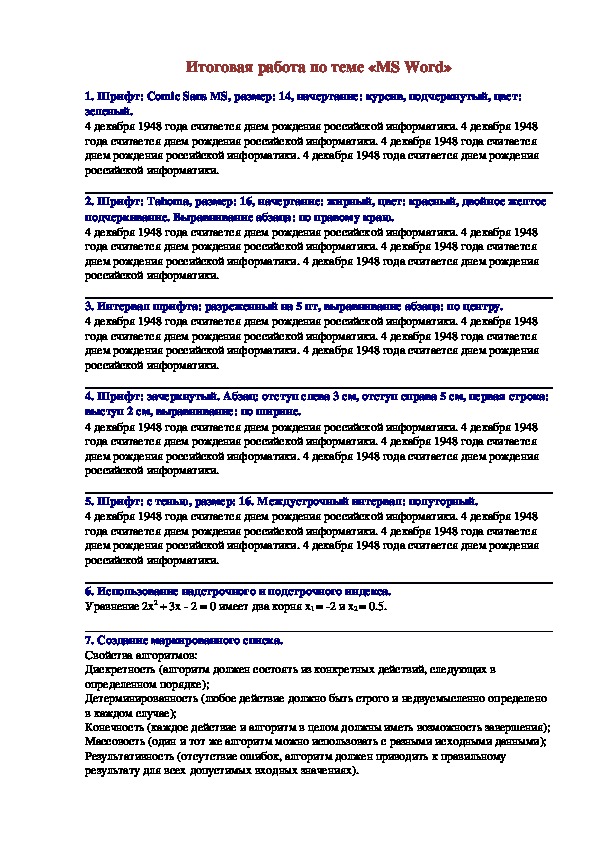

 Скачать 342.27 Kb.
Скачать 342.27 Kb.